3DMAX制作一个彩色立体球方法介绍
发布时间:2016-12-21 来源:查字典编辑
摘要:今天为大家介绍3DMAX制作一个彩色立体球方法,教程制作出来的立体球非常地漂亮,回顾以往的教程,有做过藤条球体,做过星星球体,做过镂空球体,...
今天为大家介绍3DMAX制作一个彩色立体球方法,教程制作出来的立体球非常地漂亮,回顾以往的教程,有做过藤条球体,做过星星球体,做过镂空球体,经过几天的不断练习,相信大家已经掌握了前面所说的几种球体制作方法和技巧,下面我再教大家一种彩色球体制作方法,一起来学一下吧。
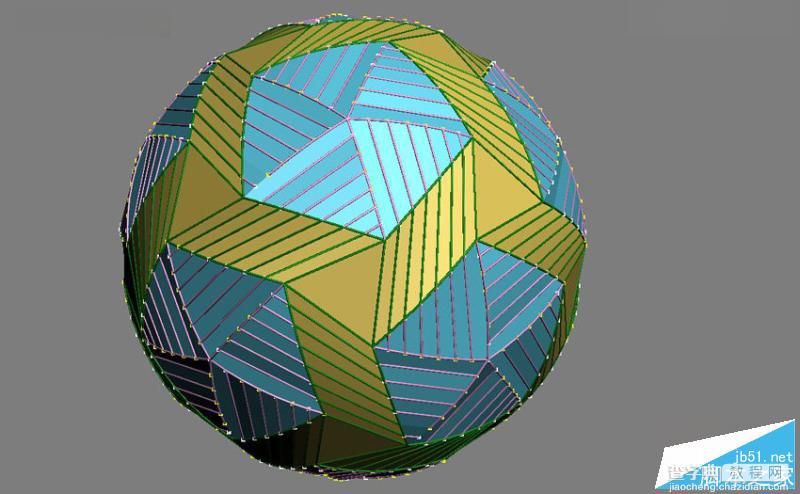
1.先建一几何球体 参数 : 分段数如图
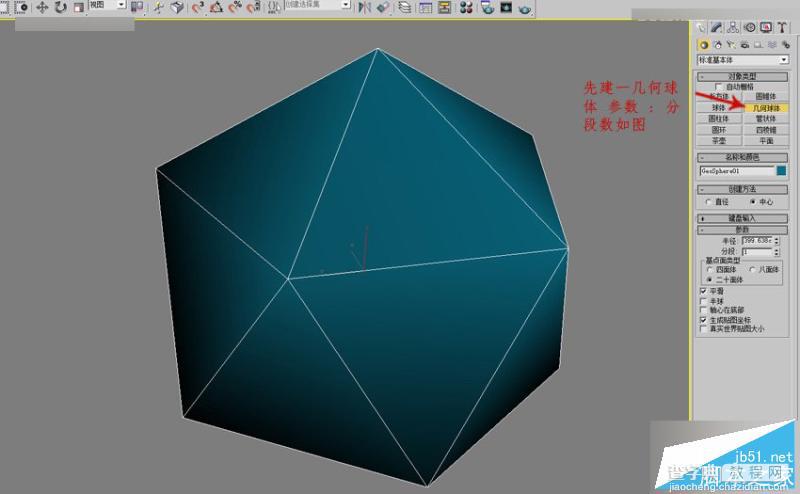
2.把几何球体转换成可编辑多边形物体。
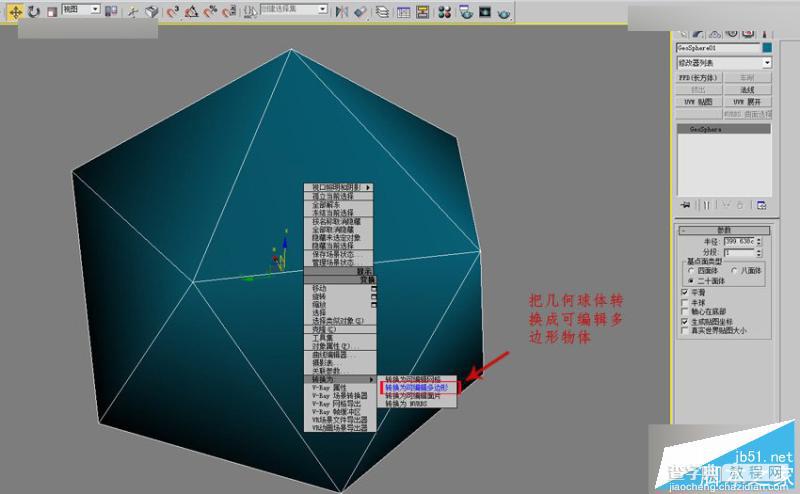
3.在边层级中,添加面板中网格平滑操作,,ok确定

4.然后把选择的边转换到顶点
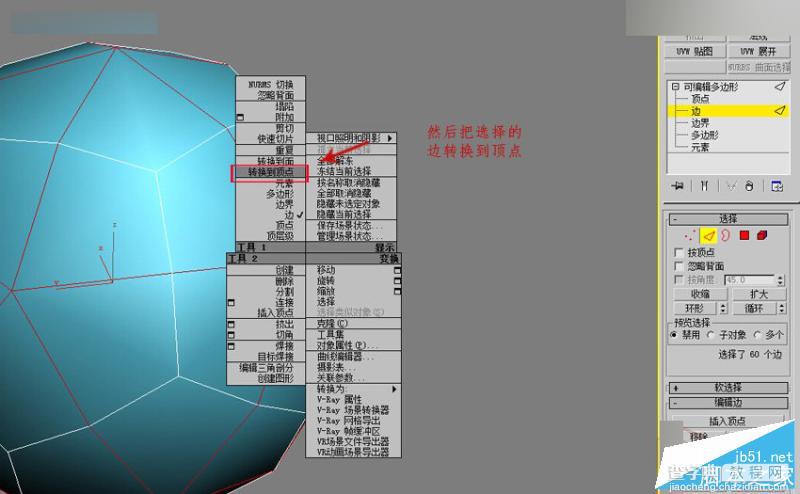
5.移除选择的顶点
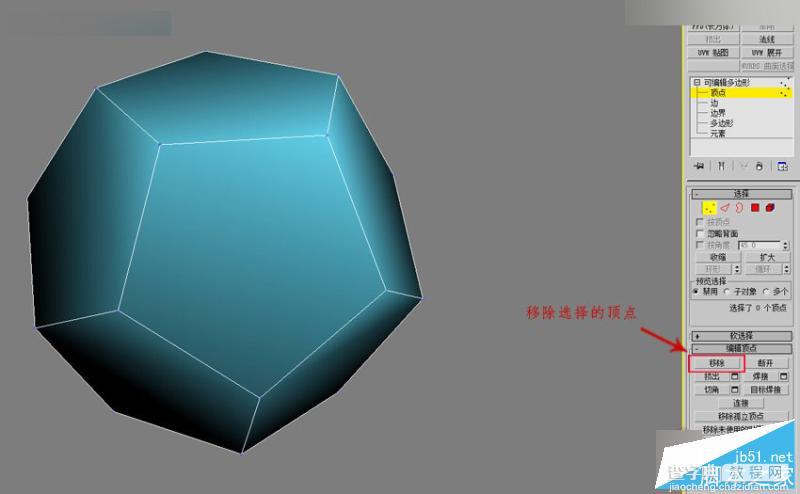
6.选择多边形层级(插入)后的所有面,参数如下图:
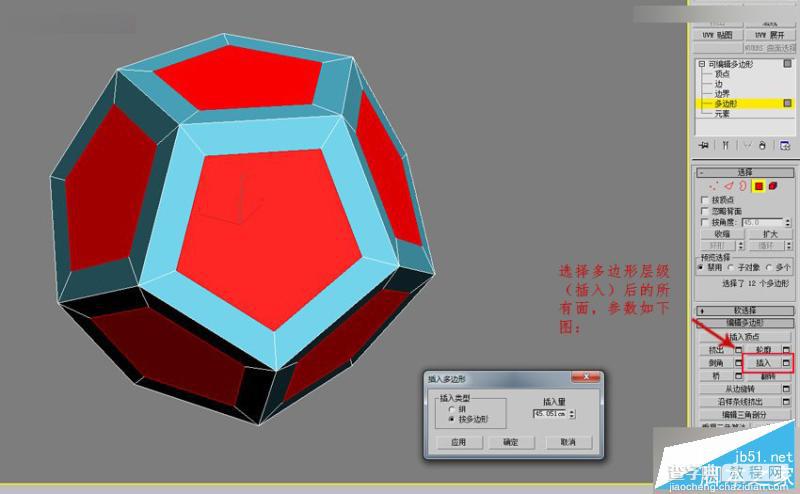
7.坐标要改为自身的法线”局部”
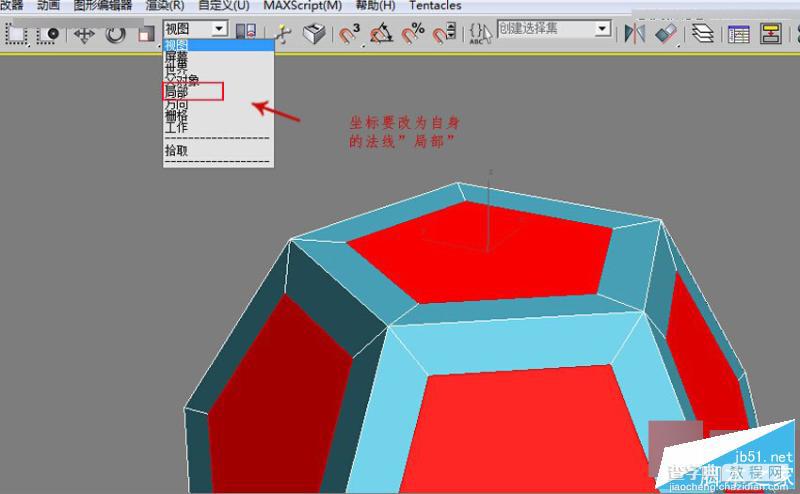
8.插入后的面进行旋转
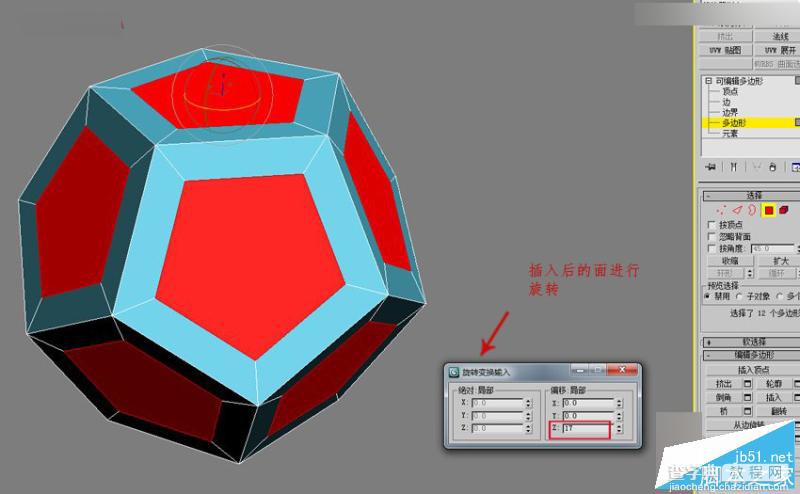
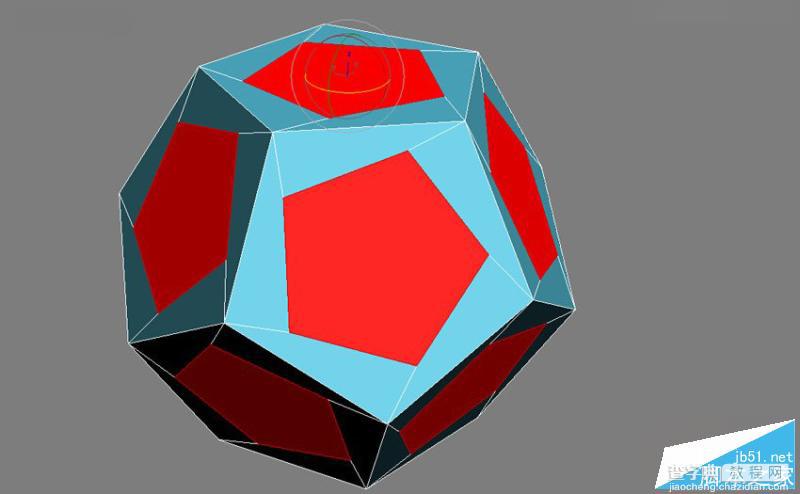
9.选择这些边进行倒角,(倒到不能倒为止)
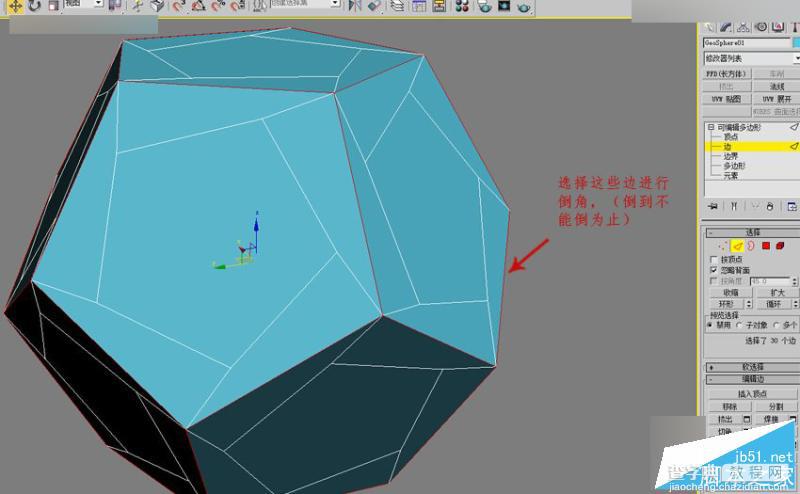
10.倒角后的效果
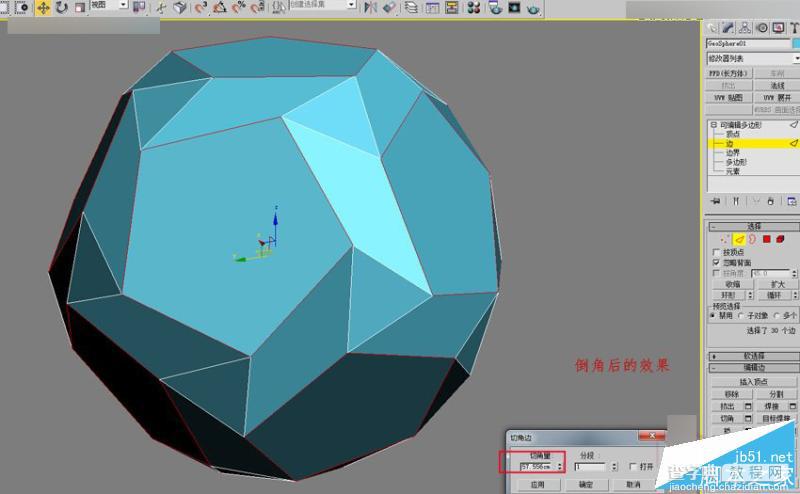
11.选择所有的顶点进行焊接
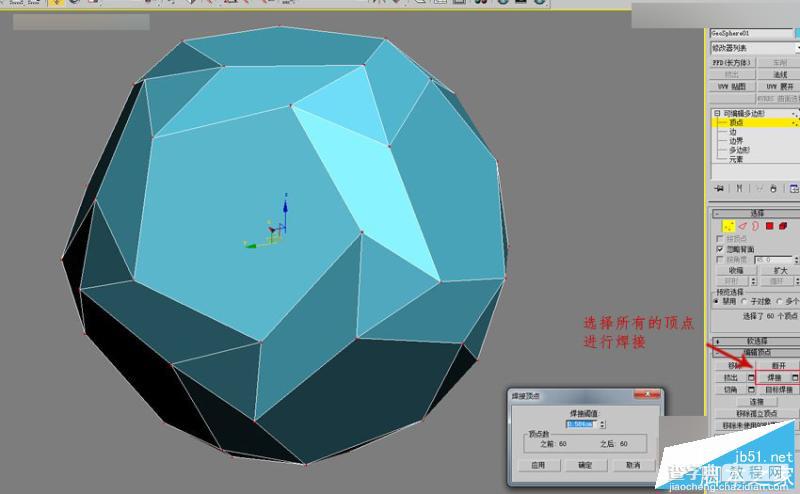
12.再次选择五边形面进行插入,
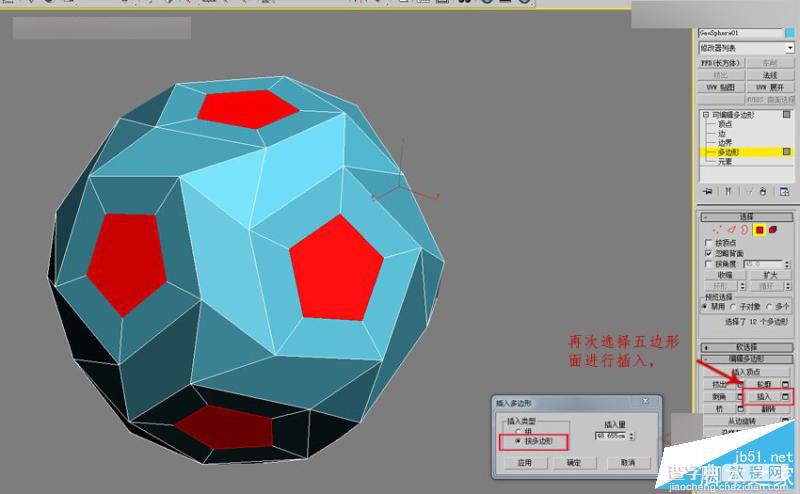
13.“插入”后的面进行“塌陷”成为一点。

14.选择这样的边进行“连接”。
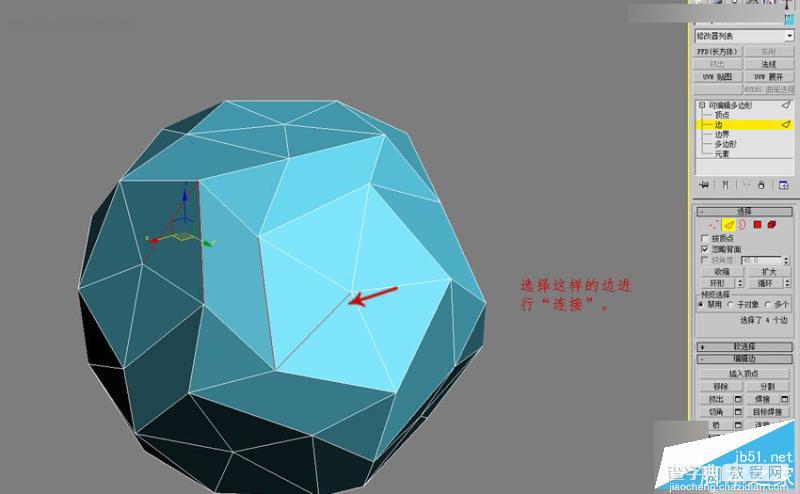
15.连接后的效果,照这样的方法把其它的边也进行连接。
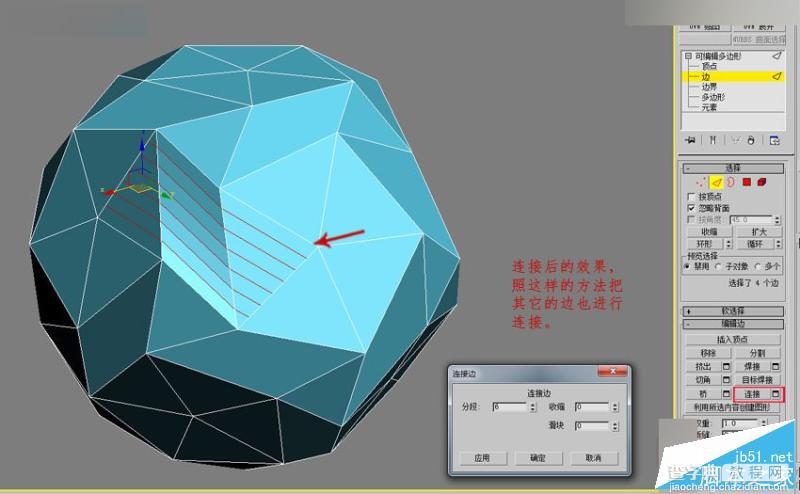
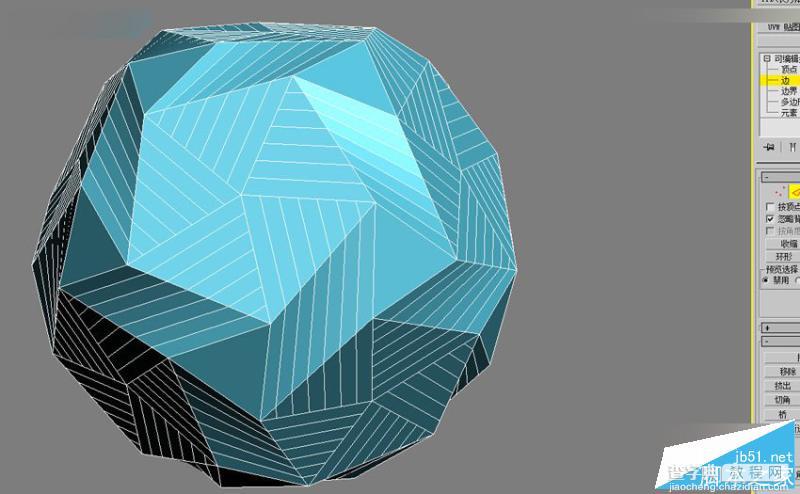
16.连接完后的球体感觉不像圆形,我们来给个”球形化”看看。
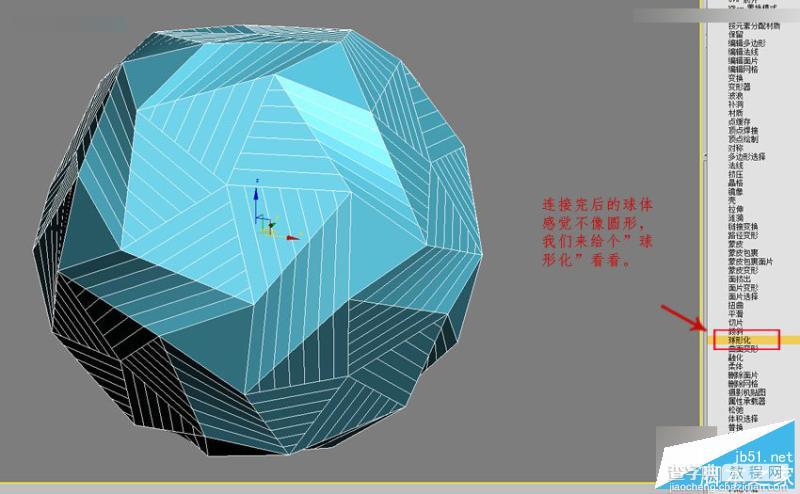
17.这样就好多了效果了来了
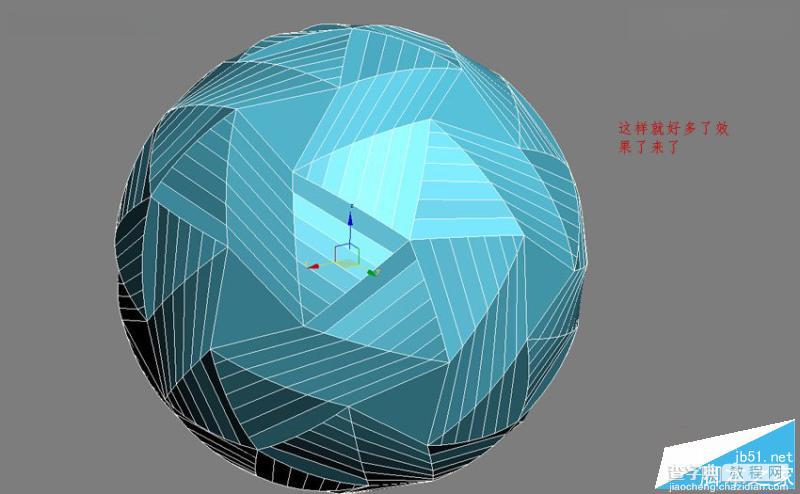
18.要得到彩色的可以在连接线的时候分离,.....OK完成
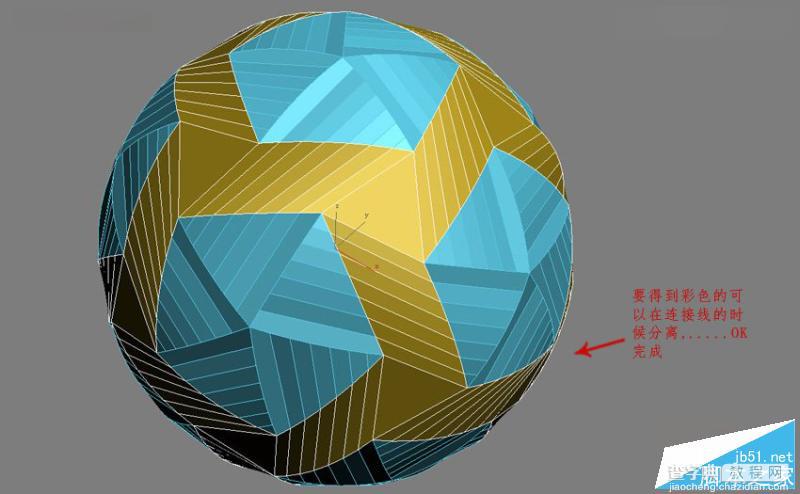
以上就是3DMAX制作一个彩色立体球方法介绍,教程真的很不错,下大家喜欢!


